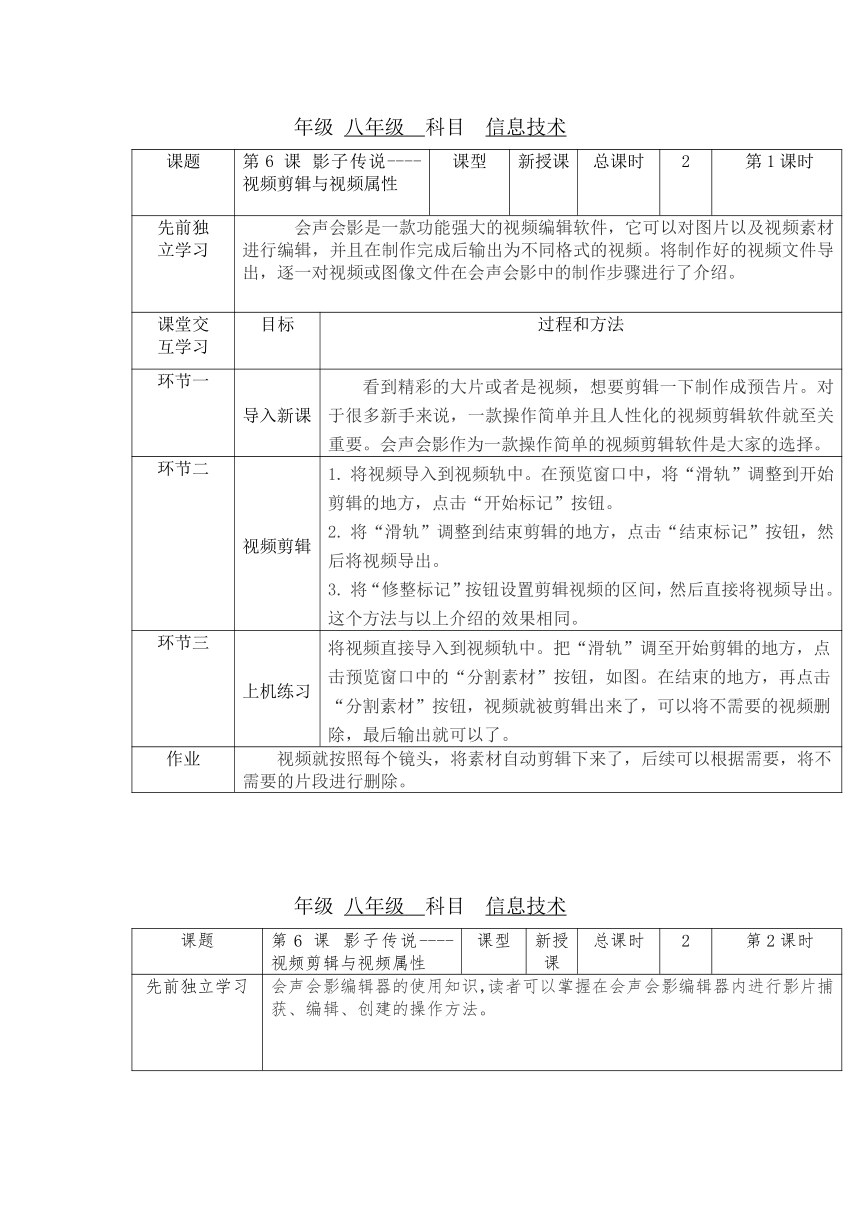
年级 八年级 科目 信息技术 课题 第6 课 影子传说--视频剪辑与视频属性 课型 新授课 总课时 2 第1课时 先前独立学习 会声会影是一款功能强大的视频编辑软件,它可以对图片以及视频素材进行编辑,并且在制作完成后输出为不同格式的视频。将制作好的视频文件导出,逐一对视频或图像文件在会声会影中的制作步骤进行了介绍。 课堂交 互学习 目标 过程和方法 环节一 导入新课 看到精彩的大片或者是视频,想要剪辑一下制作成预告片。对于很多新手来说,一款操作简单并且人性化的视频剪辑软件就至关重要。会声会影作为一款操作简单的视频剪辑软件是大家的选择。 环节二 视频剪辑 将视频导入到视频轨中。在预览窗口中,将“滑轨”调整到开始剪辑的地方,点击“开始标记”按钮。将“滑轨”调整到结束剪辑的地方,点击“结束标记”按钮,然后将视频导出。将“修整标记”按钮设置剪辑视频的区间,然后直接将视频导出。这个方法与以上介绍的效果相同。 环节三 上机练习 将视频直接导入到视频轨中。把“滑轨”调至开始剪辑的地方,点击预览窗口中的“分割素材”按钮,如图。在结束的地方,再点击“分割素材”按钮,视频就被剪辑出来了,可以将不需要的视频删除,最后输出就可以了。 作业 视频就按照每个镜头,将素材自动剪辑下来了,后续可以根据需要,将不需要的片段进行删除。 年级 八年级 科目 信息技术 课题 第6 课 影子传说--视频剪辑与视频属性 课型 新授课 总课时 2 第2课时 先前独立学习 会声会影编辑器的使用知识,读者可以掌握在会声会影编辑器内进行影片捕获、编辑、创建的操作方法。 课堂交互学习 目标 过程和方法 环节一 导入新课 上堂课我们按场景分割剪辑视频导入视频轨,右击视频,选择“按场景分割”命令。在弹出的对话框中,点击“扫描”按钮,查看“检测到的场景”,最后点击确定。视频就按照每个镜头,将素材自动剪辑下来了,后续可以根据需要,将不需要的片段进行删除。 环节二 视频属性 第一步:打开会声会影x7软件,进入会声会影编辑界面。第二步:选择会声会影主菜单“设置”栏目中的“项目属性”选项。第三步:点击项目属性下方的“编辑”, 选择“常规”选项,在“显示宽高比”选项中有4:3与16:9的两个比例可供选择,以选择4:3的比例为例,编辑视频的过程中选择不同的视频比例。 环节三 上机练习 利用属性面板中的“素材变形”,进行视频变形。 作业 时间轴快速剪辑法完善“运动总动员”,是短片更具有吸引力。
~~ 您好,已阅读到文档的结尾了 ~~